Рассмотрим настройку графиков работы по отношению к работе сотрудника, а также один из видов начисления – прямая-сдельная оплата труда.
Настройки графиков в учетной политике
Трудовой кодекс разрешает использовать разные графики работы:
- пятидневка;
- шестидневка;
- сменный;
- сокращенный;
- суммированный учет времени.
Работодатель сам решает, по какому графику работают сотрудники, но необходимо знать, что по закону некоторые категории граждан имеют право трудиться неполное рабочее время.
Используете нестандартные виды начисления?
Тогда в программе «1С:Зарплата и управление персоналом 8», ред. 3.1, переходите в раздел «Настройки» – «Расчет заработной платы» – «Настройка состава начислений и удержаний». На вкладке «Почасовая оплата» поставьте галки «Применение почасовой оплаты», «Ночные часы», «Вечерние часы», «Сверхурочная работа» и «Переработки при суммированном учете времени».
Понятия «вечернее время» сейчас не существует, но в ст. 103 ТК РФ прописано, что при сменном рабочем времени ночное и вечернее время является отклонением от нормальных условий труда и требуют повышенной оплаты.
Ролик «Прием на работу бывшего сотрудника: особенности отражения в 1С»
По законодательству время, начиная с 22:00 и заканчивая 6:00, оплачивается в повышенном размере.
В учетной политике прописаны данные настройки. Их можно изменить согласно вашей учетной политике или в другом локальном нормативном акте.
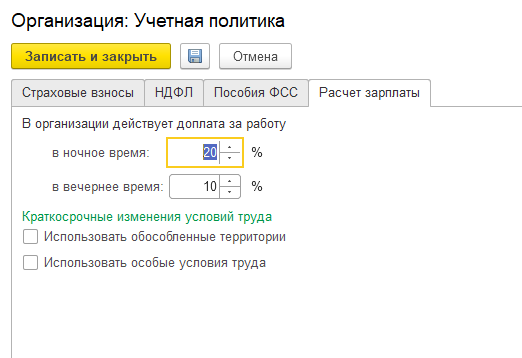
Настройка расчета зарплаты в учетной политике «1С»
В настройках состава начислений и удержаний на вкладке «Прочие начисления» ставим галку «Работа в праздничные или выходные дни».
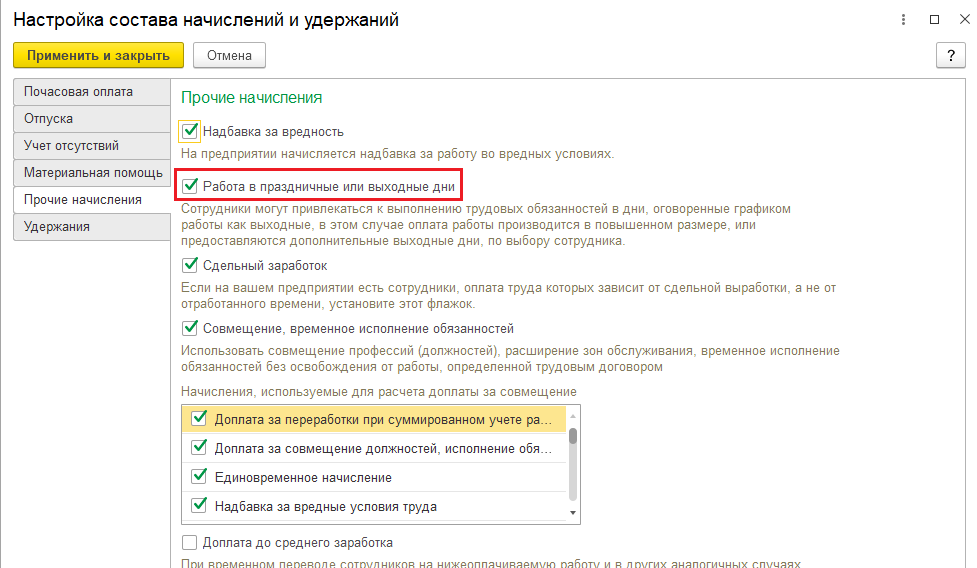
Настройка состава начислений и удержаний в «1С»
В настройках кадрового учета ставим флаг «Используется работа по неполной ставке».
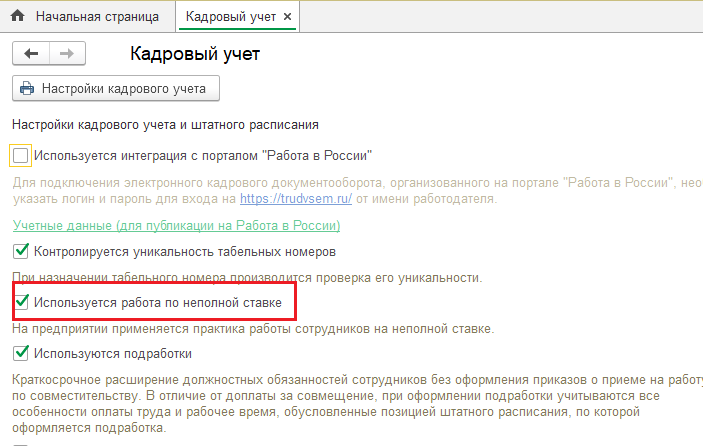
Работа по неполной ставке в 1С:ЗУП
С такими настройками можете смело браться за оформление операций, которые мы привели в примерах ниже.
Сокращенная неделя
Составим график для сотрудников, работающих с вредными условиями труда. При этом сокращенная продолжительность недели равна 36 рабочих часов.
Перейдем в раздел «Настройка» – «График работы сотрудников» и нажмем кнопку «Создать». Далее шагаем по ссылке «Изменить свойства графика». В разделе «Способ заполнения графика» проставляем точку напротив опции «по дням недели» и в расписании работы указываем продолжительность ежедневного труда. Нажимаем «ОК».
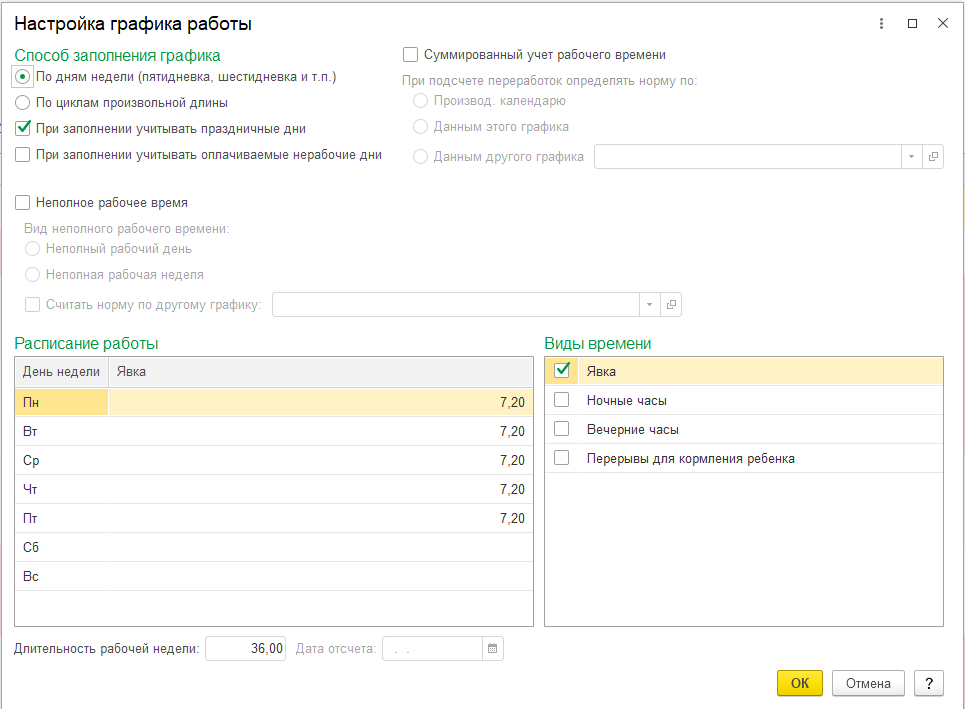
Настройка графика работы в «1С:ЗУП»
Совместитель с зависимым графиком
Ситуация: приняли на работу сотрудника Маршина В. В. на условиях внутреннего совместителя, на 0,5 ставки по графику неполного рабочего времени (20-ти часовая рабочая неделя). Норма по другому графику – пятидневка. Оклад по должности с полной ставкой – 30 000 р.
Как принять на работу сотрудника в 1С ЗУП?
Перейдем к графику работы сотрудников. Способ заполнения графика выбираем «по дням недели». Ставим флаги «Неполное рабочее время» и «Считать норму по другому графику». Во втором случае выбираем график «Пятидневка» и проставляем расписание работы.
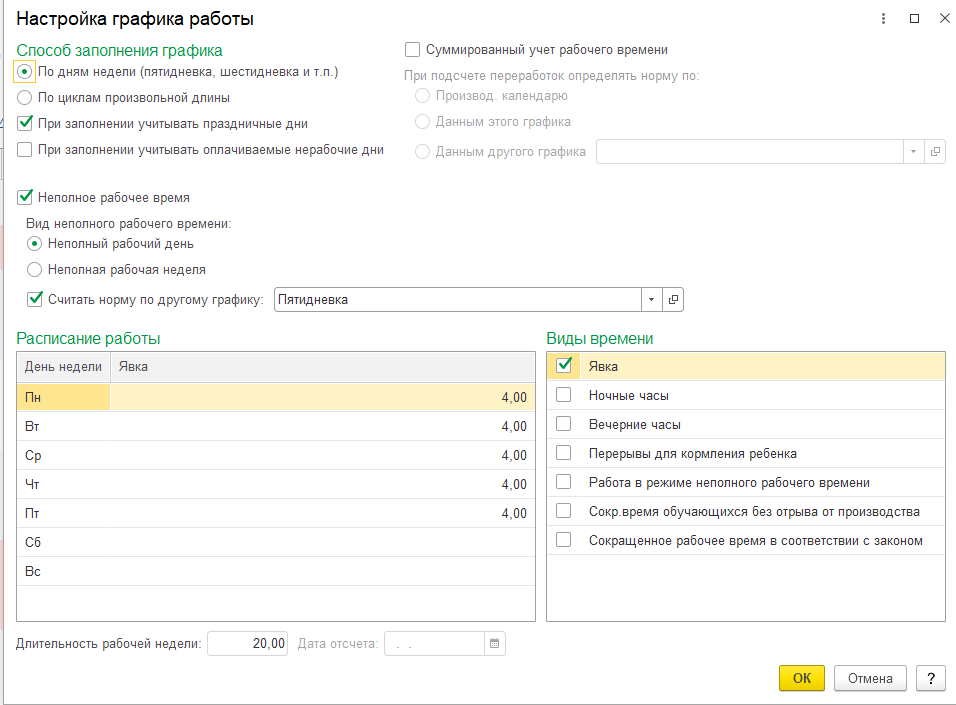
Совместитель с зависимым графиком в «1С:ЗУП»
Далее создаем кадровый документ «Прием на работу», проставляем количество ставок и выбираем только что созданный нами график.
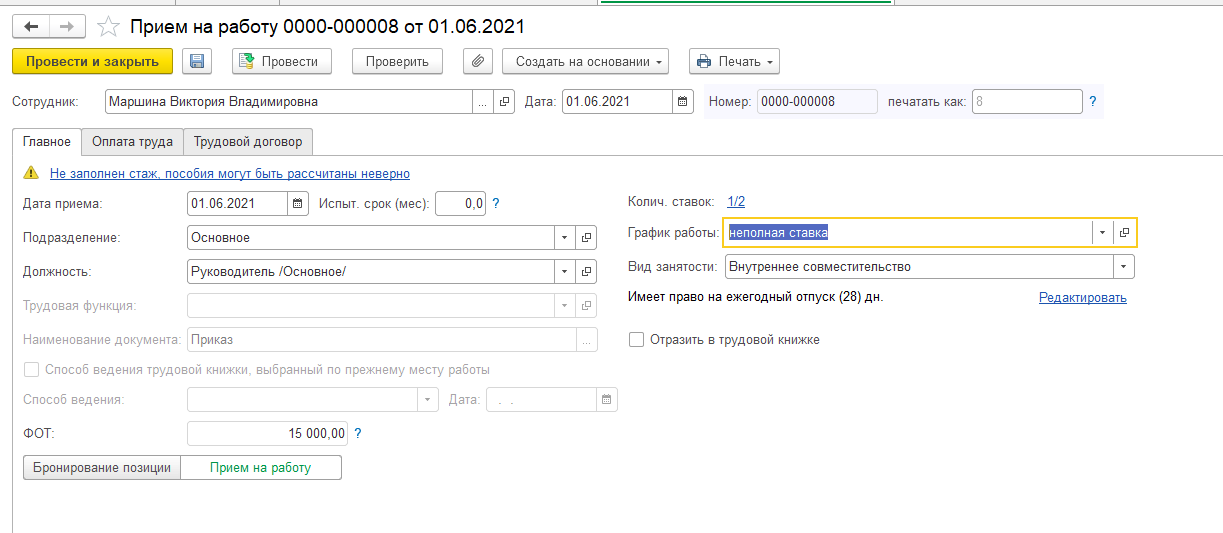
Прием на работу совместителя в «1С:ЗУП»
По итогам месяца создаем документ «Начисление зарплаты и взносов».
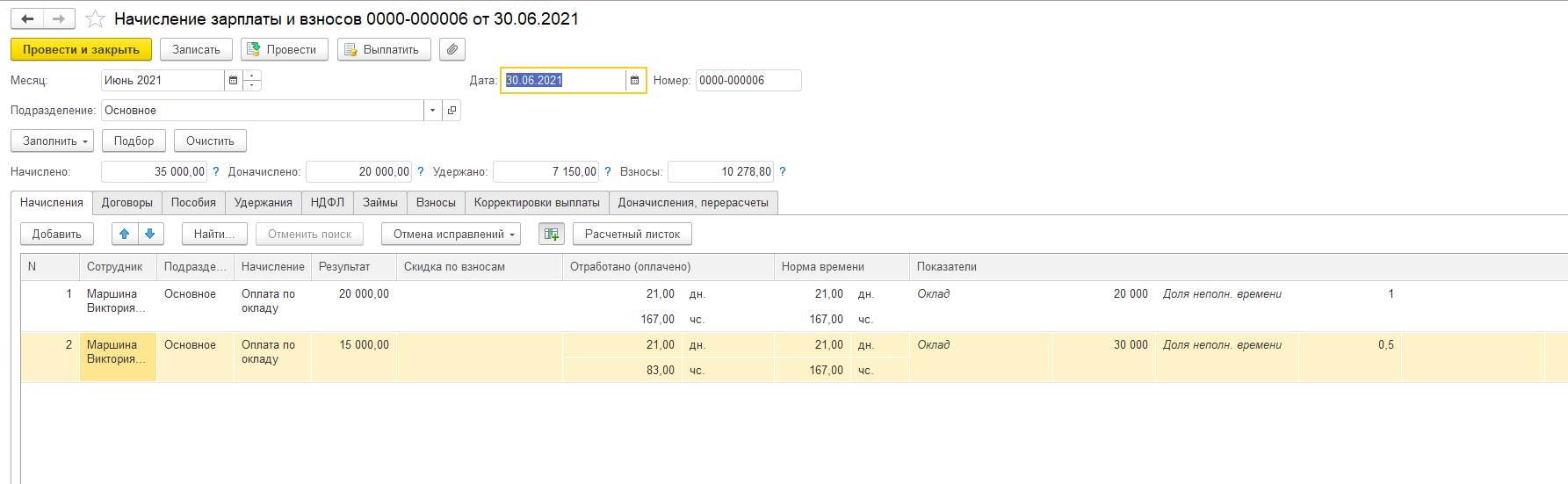
Начисление зарплаты и взносов в «1С:ЗУП»
Суммированный учет рабочего времени
Разберем здесь два примера.
Пример 1.
Сотрудник Петров И. И. работает 2/2. Необходимо ввести график работы.
Способ заполнения графика проставляем «по циклам производственной длины». Обязательно проставим флаг «Суммированный учет рабочего времени» и выберем, по какому графику будет определяться норма при подсчете переработок.
В расписании работы укажем цикл производственной длины. Наш сотрудник работает 2/2, это означает, что цикл будет составлять 4 дня. Нажмем «ОК».
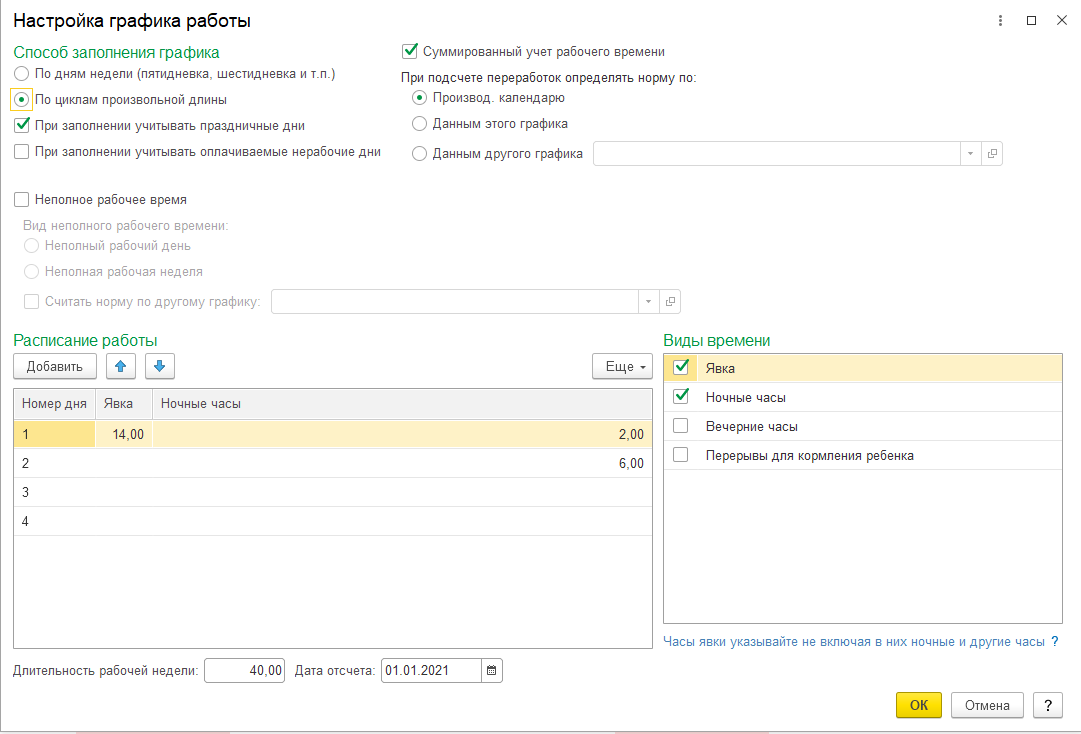
График работы 2/2 в «1С:ЗУП»
Согласно ТК РФ, сверхурочную работу оплачивают по повышенному тарифу. По желанию сотрудника можем предоставить отгул. Для этого нужны следующие настройки.
В настройке расчета зарплаты обратимся к настройке состава начислений и удержаний, в учете отсутствий проставим флаг «Отгул».
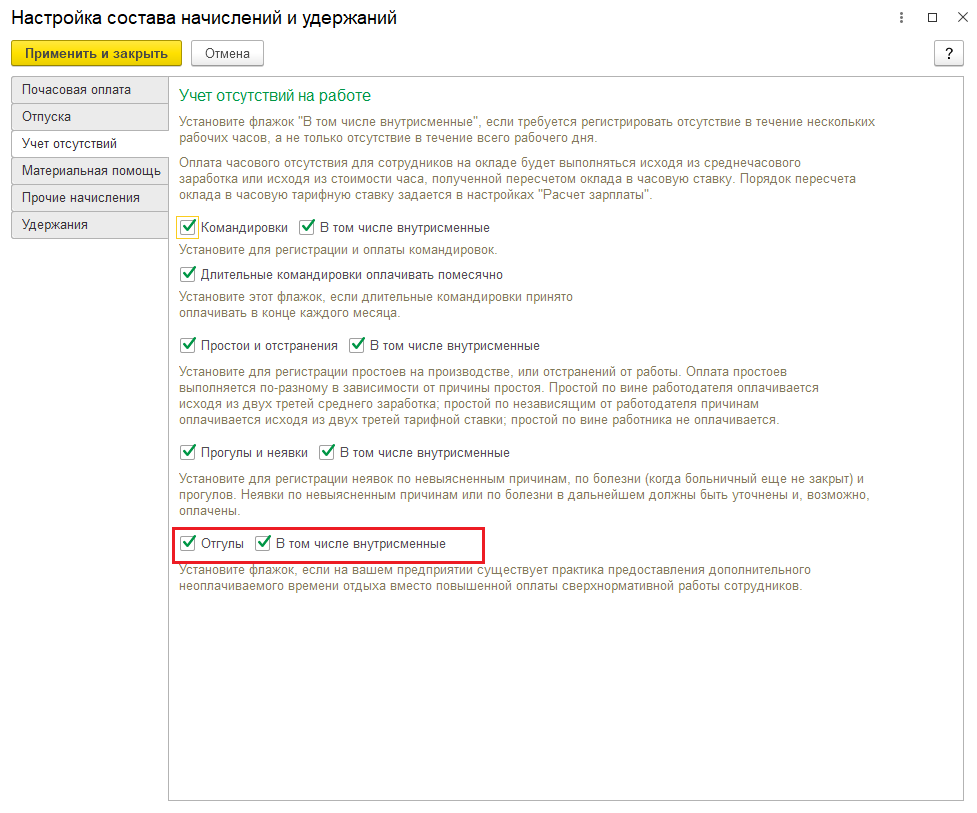
В разделе «Зарплата» появились следующие документы «Отгул» и «Регистрация переработок».
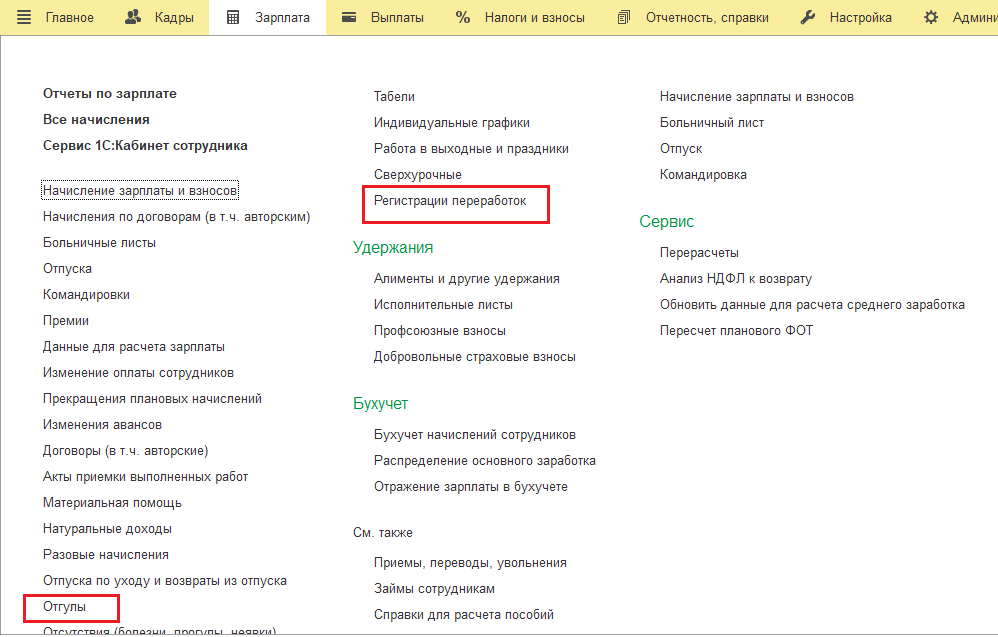
Отгулы и регистрация переработок в «1С:ЗУП»
Введем документ «Регистрация переработок». По кнопке «Заполнить» программа подтянет всех сотрудников, у которых есть переработка.

Документ «регистрация переработок в «1С:ЗУП»
Чтобы предоставить отгул сотруднику, введем документ «Отгул».
Начислим зарплату документом «Начисление зарплаты и взносов».
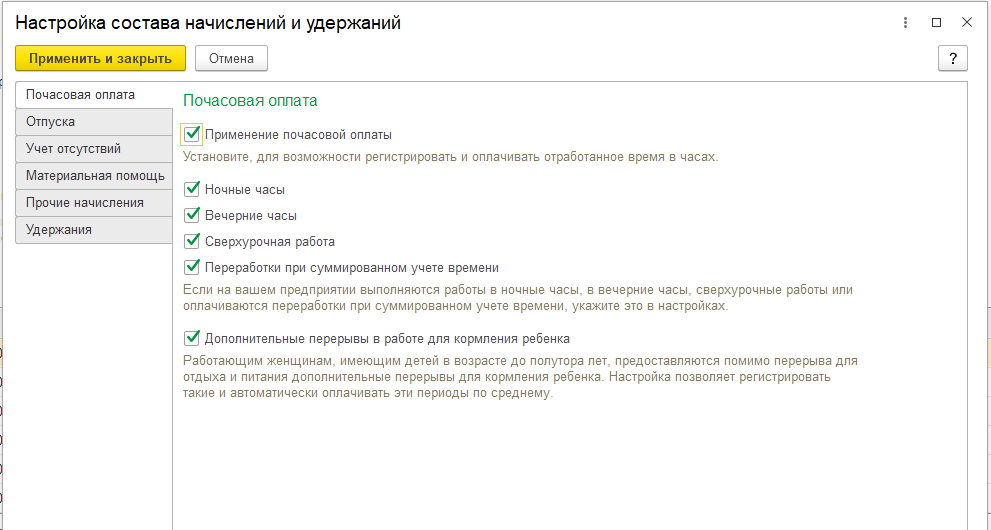
Настройка состава начислений и удержаний в программе
Пример 2.
Сотрудники работают по сменному графику, который предполагает работу с 6:00 до 6:00 утра с общей длительностью цикла – 4 дня.
- Первый день = с 6:00 до 22:00 (явка 14 часов) и с 22:00 до 24:00 (2 часа ночного времени).
- Второй день = с 00:00 до 6:00 (6 часов ночного времени).
Составим график работы сотрудника первой смены. В изменении свойства графика проставляем способ заполнения графика – по циклам. Проставим флаг, что это суммированный учет рабочего времени.
Обратите внимание, что этот график только для одной смены, для другой – необходимо создавать свой.
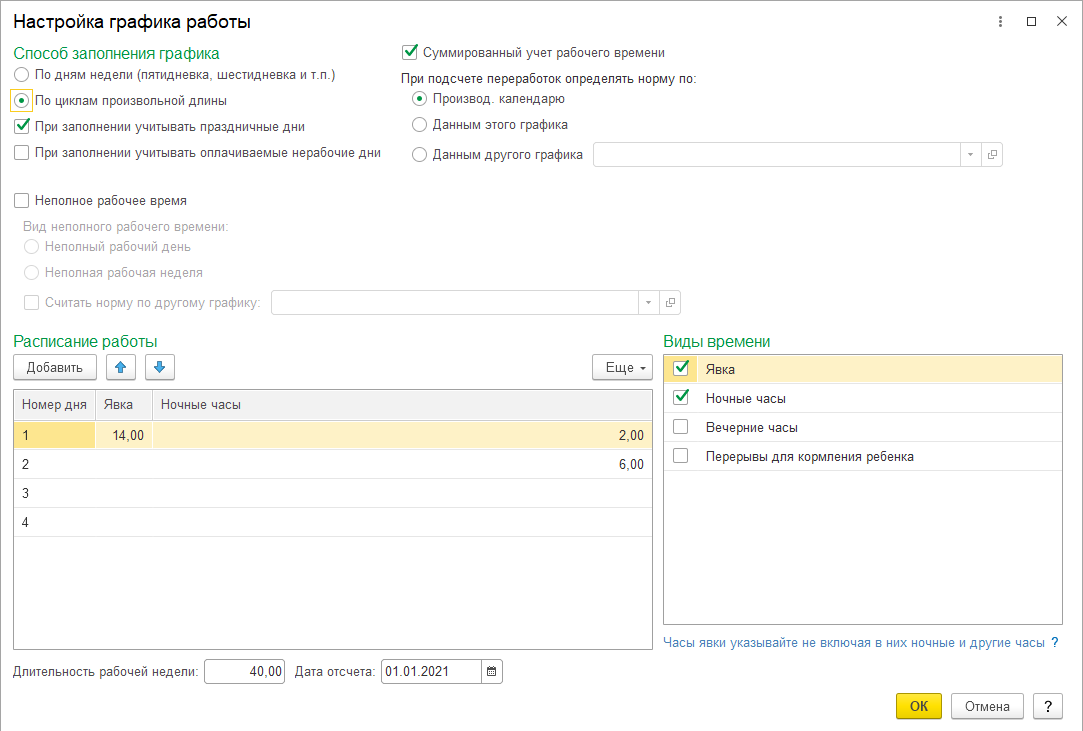
График работы по сменам в «1С:ЗУП»
График для второй смены аналогичен первому графику смены.
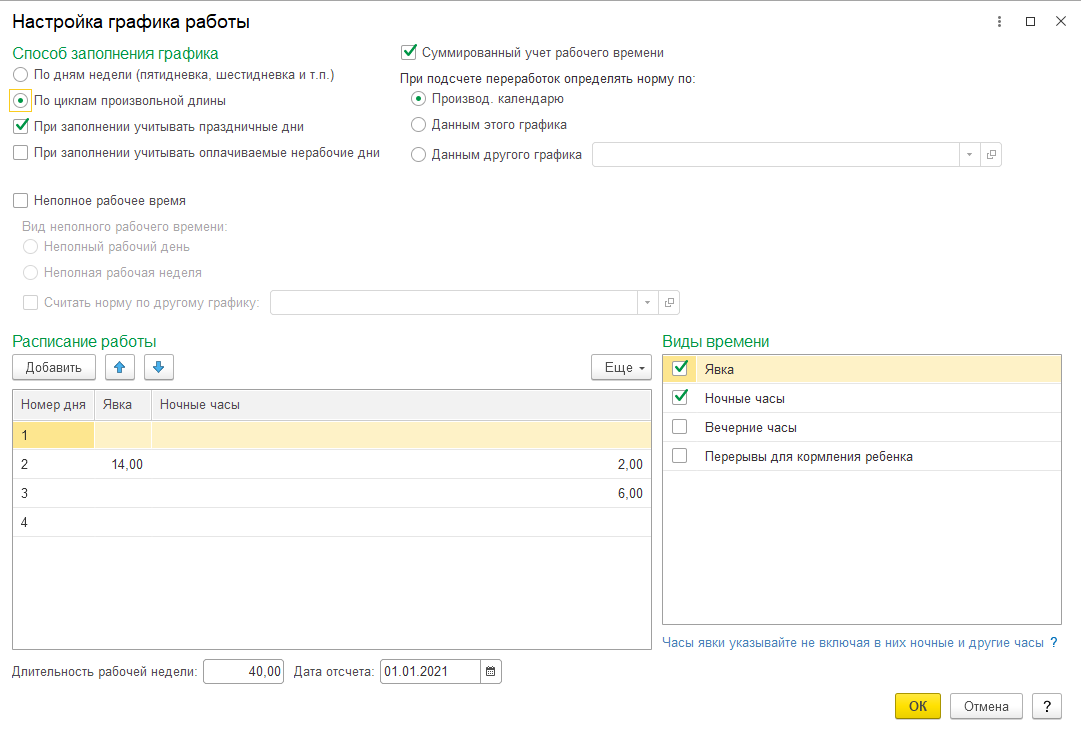
График работы в ночные смены в «1С:ЗУП»
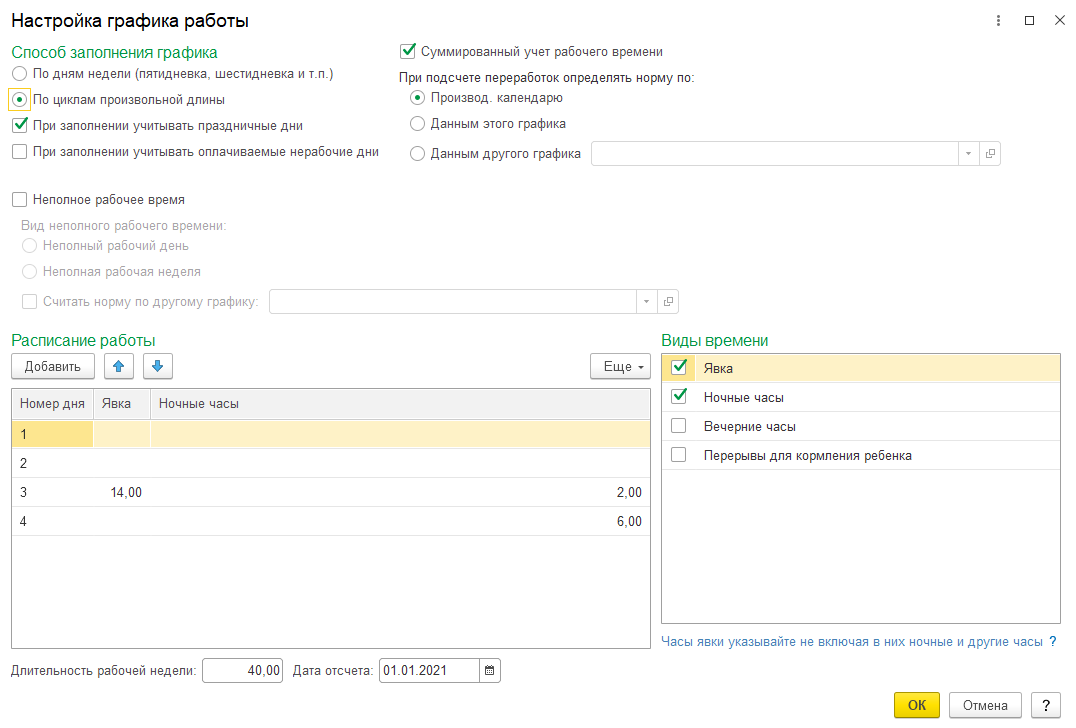
График работы с ночной сменой в «1С:ЗУП»
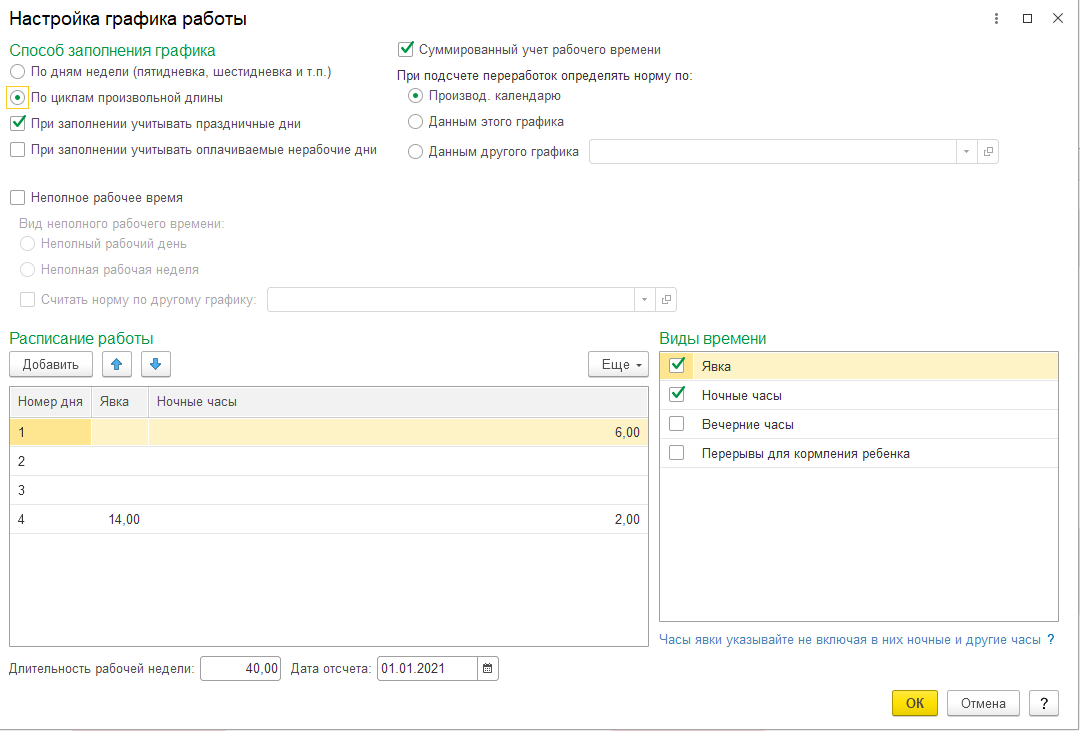
График работы – настройка в «1С:ЗУП»
Сдельная оплата труда
Сотрудники работают по сдельной оплате труда, то есть их зарплата зависит от выпущенных изделий. Сотрудника необходимо принять на работу и указать сдельную оплату, так как за каждую произведенную единицу он будет получать фиксированную стоимость.
В настройках зарплаты и далее – в настройках состава начислений и удержаний, на вкладке «прочие начисления» отмечаем «Сдельный заработок».
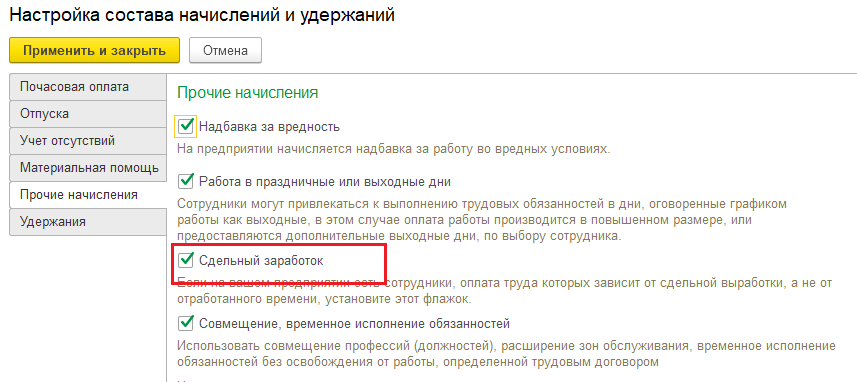
Настройка сдельного заработка
Сотруднику ставим оплату «сдельный заработок».
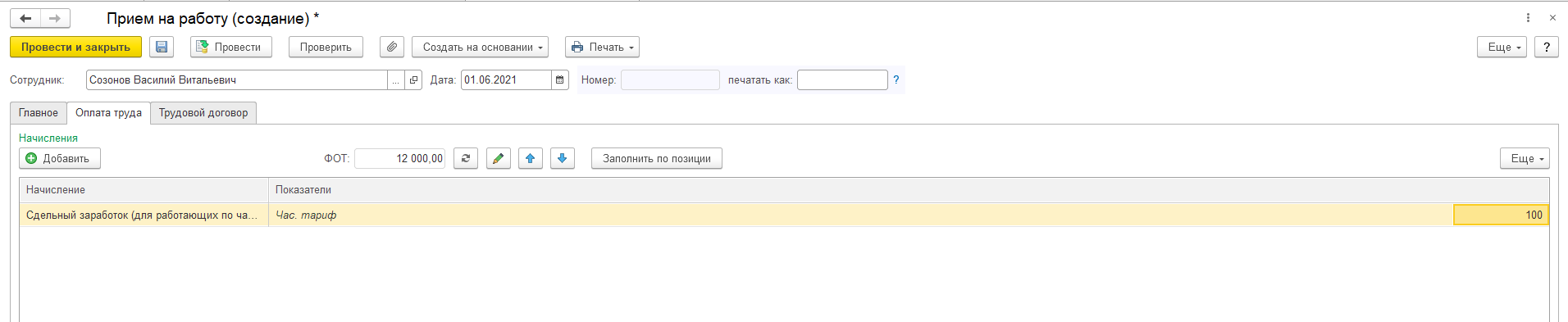
Сдельный заработок в «1С:ЗУП»
Создаем вид сдельной работы и указываем расценку произведенной единицы.
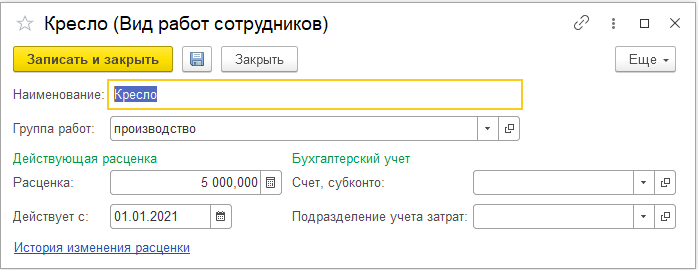
Себестоимость – сдельный заработок
Перед расчетом зарплаты фиксируем проделанную сотрудником работу. Вводим документ «Данные для расчета зарплаты» из раздела «Зарплата».
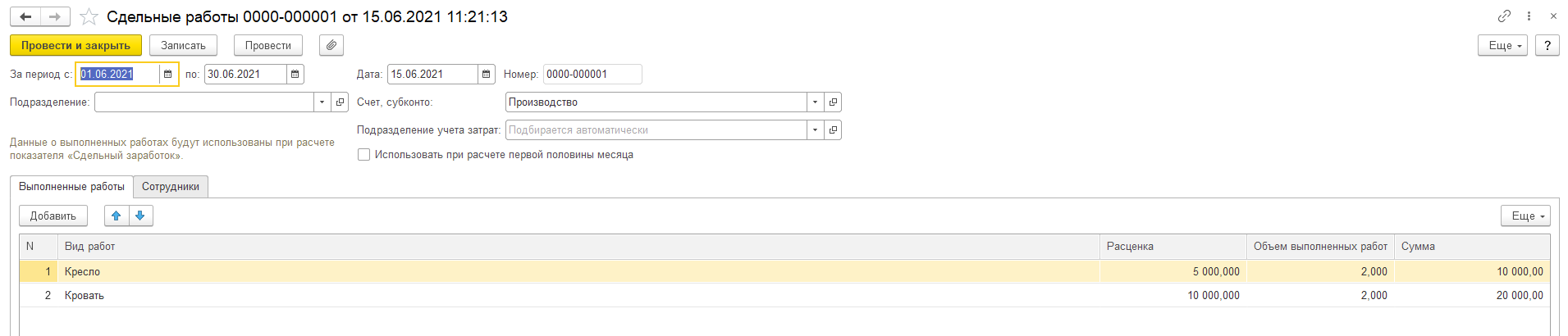
Данные для расчета зарплаты для сдельного заработка
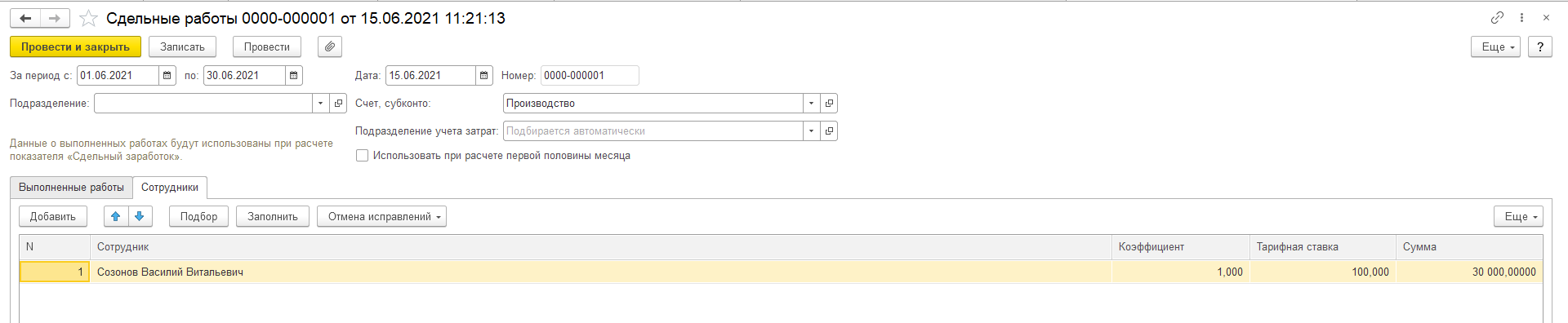
Данные для расчета сдельного заработка в «1С:ЗУП»
Далее проводим само начисление зарплаты документом «Начисление зарплаты и взносов».
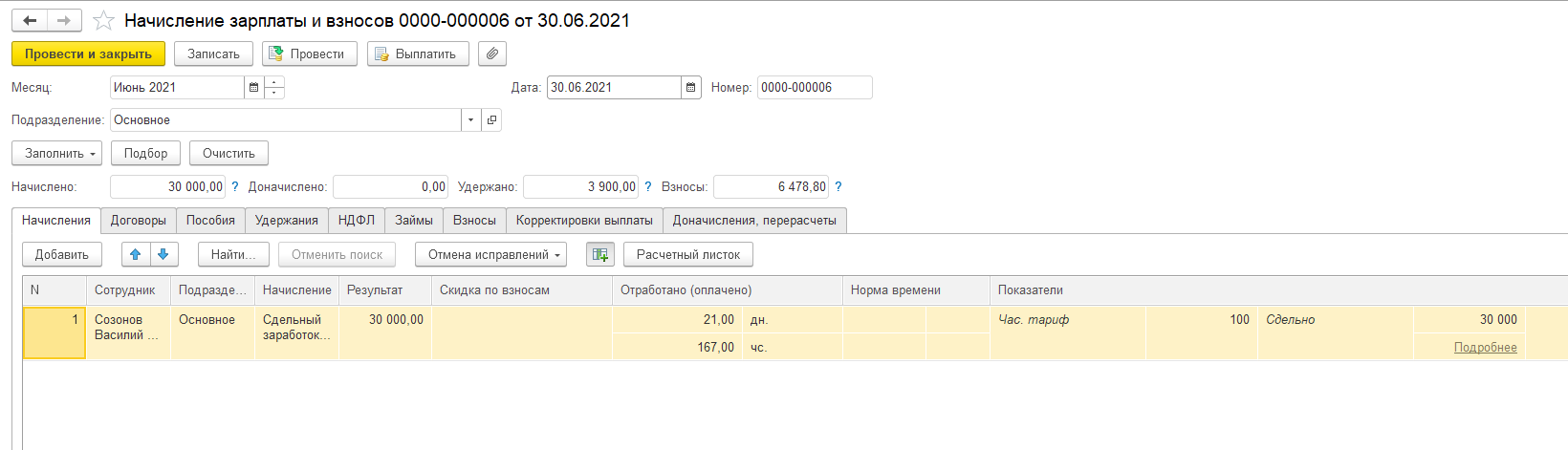
Начисление зарплаты и взносов – сдельный заработок
Источник: www.audit-it.ru
Как принять на работу в 1С?
В зависимости от того, какой программный продукт фирмы 1С используется, методика принятия на работу нового сотрудника может различаться. Рассмотрим прием на работу в конфигурации Зарплата и управление персоналом версии 8.3.
osminog.biz
На предприятиях с большим количеством сотрудников, должностной функционал распределен в соответствии с типовыми (либо доработанными) ролями, определяющими права доступа к тем или иным документам. Так, ответственным за кадровое делопроизводство, в том числе за прием сотрудника на работу, выступает сотрудник с ролью Кадровик.
В малых организациях данные должностной функционал может быть возложен на бухгалтера в единственном числе.
Последовательность действий при принятии нового сотрудника на работу следующая:
1. Создается новый элемент справочника физические лица
Рис.1 – Справочник физические лица
Рис.2 – Создание нового физического лица
В карточке физического лица указывается основная информация (индивидуальные сведения физического лица, сведения о документах, удостоверяющих личность физического лица, контактная информация, при необходимости загружается фото). Эта информация отражается также по тем лицам, которые не будут сотрудниками предприятия, но будут получать доход.
На вкладках Страхование, Налог на доходы указываются особенности обложения и страхования сотрудника, в том числе, является ли он резидентом, гражданином РФ (т.е. информация, влияющая на специфику налогообложения), а также, при наличии, — информация об инвалидности.
Если в организации ведется учет и контроль справок о наличии/отсутствии судимости, из психоневрологического и наркодиспансера – эта информация заносится на вкладке Справки.
Рис. 3 – Карточка физического лица
2. После того, как вся информация заполнена в карточке физического лица, создается новый элемент справочника Сотрудники (именно сотруднику присваивается табельный номер и оформляется прием на работу).
Рис. 4 – Справочник сотрудники
В поле ФИО вводятся сведения аналогично карточке физического лица (можно скопировать из карточки физического лица и вставить в соответствующее поле).
После того, как ФИО заполнено, необходимо нажать на любое свободное поле формы, например, на дату рождения, после этого программа выдаст следующее предупреждение:
Рис. 5 – создание нового сотрудника
Проверяем, что наш сотрудник соответствует предложенному физическому лицу и нажимаем «Да, это тот, кто мне нужен».
После согласия, карточка сотрудника заполнится всеми данными, внесенными ранее в карточку физического лица (дата рождения, ИНН, СНИЛС и т.д.).
Проверяем данные и нажимаем на дискету вверху карточки (это позволит предварительно сохранить сотрудника, не прекращая работы с его карточкой).
3. Оформление документа Прием на работу.
Оформить прием на работу можно несколькими способами (итог будет один и тот же).
1) Можно оформить прием на работу из карточки сотрудника по специальной гиперссылке «Принять на работу»
Рис.6 – Гиперссылка приема на работу
2) Оформить прием можно также по специальной кнопке, расположенной в карточке сотрудника (данная кнопка позволяет оформить многие кадровые документы).
3) Помимо карточки сотрудника, прием на работу можно оформить из журналов кадровых документов (Все кадровые документы; Приемы, переводы, увольнения). Данные журналы находятся в разделе Кадры.
Рис.8 – Журналы кадровых документов
Выбираем тип документа Прием на работу и нажимаем создать – открывается карточка документа Прием на работу.
В приеме на работу выбираем Организацию, куда принимаем сотрудника, самого сотрудника, подразделение и должность (если в базе ведется учет штатного расписания, то при выборе подразделения, в документ приема можно добавить только должность, утвержденную в позиции штатного расписания для этого подразделения).
Далее указывается график работы сотрудника (при ведении штатного расписания – подтягивается из позиции штатного расписания), количество занимаемых ставок, вид занятости (при необходимости – испытательный срок).
На вкладке Оплата труда указывается тарифная ставка сотрудника (при ведении штатного расписания подтягивается из позиции штатного расписания), при необходимости тарифную ставку можно откорректировать, назначить начисления, не заложенные штатным расписанием.
Рис.9 – Оформление приема на работу
Информация о трудовом договоре указывается на вкладке Трудовой договор, здесь отображается информация о том, что договор является срочным.
После заполнения всей информации, необходимо провести документ и распечатать приказ о приеме на работу по кнопке Печать.
#osminog_project #1c #обучение #приём на работу #1с зуп
Источник: dzen.ru
Наем бывших работников в 1С ЗУП

В процессе регистрации найма бывшего работника нужно правильно вносить сведения в справочники под названиями Физ. лица и Сотрудники. В первом, для когда-то уволенного работника, нужно добавить новый элемент, тогда как во втором это действие не требуется. При повторении физических лиц может произойти неправильный расчёт налогов и платежей, а также возникают ошибки при формировании отчётов.
В базу 1С ЗУП, отвечающей за НДФЛ и взносы за страхование по платежам физ. лицу, уволенному и нанятому снова в течение 1 года, вносятся все выплаты, которые должны были выполниться компанией за этот год. В процессе определения «детского» вычета снова нанятого сотрудника следует брать во внимание прибыль, полученную им с начала текущего года при прошлом трудоустройстве. Повторный наем потребует получения от работника нового заявления на осуществление вычетов, а также справки о прибыли с предыдущего рабочего места (при условии, что он работал в промежутке времени между первым и вторым наймом).
Для лучшего понимания можно разобрать пример. С 1 октября 2019 года в организации «Программа» в качестве товароведа с одного из подразделений под названием «Склад» был нанят В.Г. Кулагин. Раньше он уже работал в компании, однако уволился 28 июня 2019 года. В процессе найма он снова предоставил заявку на обычный «детский» вычет.
В промежуток между 26 июня и 1 октября 2019 года сотрудник нигде не работал (исходя из информации, имеющейся в его трудовой книге).
Чтобы правильно отобразить наем ранее уволенного работника, потребуется добавить в справочник 1С Зарплата и Управление Персоналом под названием Сотрудники новый элемент:
- Сперва нужно выбрать необходимый справочник и нажать на кнопку Создать.
- В графе Организация нужно выбрать компанию (либо же её индивидуальное подразделение), которая осуществляет наем работника. Это необходимо при условии, что в базе сведений программы присутствует более одной компании (рис. 1).
- В графу Полное имя вносится ФИО работника. Когда в справочнике Физ. лица уже имеются сотрудники с такими данными, то для нового работника программа автоматически предложит применить эту информацию при помощи диалога Найден человек с похожим именем. Потребуется просто выбрать пункт Да.



Вслед за повторным наймом в 1С Зарплата будет выполнена регистрация двух одинаковых работников с отличающимися состояниями (рис. 4).

Вместе с этим в справочнике под названием Физ. лица всё равно останется только один сотрудник (рис. 5).

В процессе повторного найма 1 октября 2019 года сотрудник заново предоставил заявку на получение стандартного «детского» вычета. Чтобы корректно вычислить стандартные вычеты по налогам во время повторного найма работника НЕ в месяце, когда он был уволен, следует выбрать документ под названием Увольнение и деактивировать пункт Применять право на вычеты к доходам, выплачиваемым после увольнения.
В процессе вычисления зарплаты за октябрь и ноябрь работнику будет обеспечен обычный вычет, ввиду того, что его прибыль с начала текущего года не превысила ограничение в 350 тысяч рублей. Однако с декабря данный лимит будет превышен, поэтому «детский» вычет уже не будет осуществлён (рис. 6-7).


Чтобы вычислить предельные значения информационной базы для выплаты взносов за страхование, потребуется учесть и все начисления, которые облагаются данными взносами и начисляются в пользу работника у рассматриваемого работодателя, начиная с текущего календарного года вплоть до увольнения, и после повторного его найма. Эта процедура осуществляется в виде нарастающего итога, в соответствии с письмами Министерства Финансов Российской Федерации от 18 декабря 2017 года (под номером 03-15-06/84401), а также Министерства Труда Российской Федерации от 5 марта 2014 года (под номером 17-3/8-96) (рис. 8).
В данном случае трудоустройство работника в промежутке между увольнением и вторым наймом не имеют никакого значения (за исключением стандартных «детских» вычетов). Полученные от другого работодателя начисления не берутся в учёт при осуществлении вычислений, в соответствии с письмом Министерства Труда Российской Федерации от 12 ноября 2015 года (под номером 17-4/ООГ-1569).

Избранное
- 12.04.2022 Перерасчет НДФЛ за прошлые периоды в 1С ЗУП
- 01.04.2022 Учет авансов по НДФЛ иностранцев в 1С ЗУП
- 18.03.2022 Отражение возврата переплаты прошлых лет в 1С БГУ
- 11.03.2022 Лизинг в 2022 по договору 2021 года в 1С Бухгалтерия
- 08.02.2022 Составление отчета кассира в 1С БГУ
- 22.12.2021 Затраты на украшения и корпоратив к НГ в 1С Бухгалтерии
- 26.10.2021 Настройка поиска в 1С Бухгалтерии 8
- 11.02.2021 Оплата налога за работника приставам в 1С Бухгалтерии
- 11.08.2020 Первичный акт в 1С Бухгалтерия
- 29.07.2020 Расчет по согласованному увольнению 1С ЗУП
Последние публикации
- 14.04.2022 Декларация НА по налогу на доход за 1 квартал 2022
- 13.04.2022 Лицевой счет по № Т-54 и №Т-54а в 1С ЗУП
- 12.04.2022 Перерасчет НДФЛ за прошлые периоды в 1С ЗУП
- 05.04.2022 Транспортный налог за 1 квартал в 1С Бухгалтерии
- 04.04.2022 Формирование индивидуального подразделения в 1С БГУ
Array ( [0] => Array ( [year] => 2022 [month] => 04 ) [1] => Array ( [year] => 2022 [month] => 03 ) [2] => Array ( [year] => 2022 [month] => 02 ) [3] => Array ( [year] => 2022 [month] => 01 ) [4] => Array ( [year] => 2021 [month] => 12 ) [5] => Array ( [year] => 2021 [month] => 11 ) [6] => Array ( [year] => 2021 [month] => 10 ) [7] => Array ( [year] => 2021 [month] => 09 ) [8] => Array ( [year] => 2021 [month] => 08 ) [9] => Array ( [year] => 2021 [month] => 07 ) [10] => Array ( [year] => 2021 [month] => 06 ) [11] => Array ( [year] => 2021 [month] => 05 ) [12] => Array ( [year] => 2021 [month] => 04 ) [13] => Array ( [year] => 2021 [month] => 03 ) [14] => Array ( [year] => 2021 [month] => 02 ) [15] => Array ( [year] => 2021 [month] => 01 ) [16] => Array ( [year] => 2020 [month] => 12 ) [17] => Array ( [year] => 2020 [month] => 11 ) [18] => Array ( [year] => 2020 [month] => 10 ) [19] => Array ( [year] => 2020 [month] => 09 ) [20] => Array ( [year] => 2020 [month] => 08 ) [21] => Array ( [year] => 2020 [month] => 07 ) [22] => Array ( [year] => 2020 [month] => 06 ) [23] => Array ( [year] => 2020 [month] => 05 ) [24] => Array ( [year] => 2020 [month] => 03 ) [25] => Array ( [year] => 2020 [month] => 02 ) [26] => Array ( [year] => 2020 [month] => 01 ) [27] => Array ( [year] => 2019 [month] => 12 ) [28] => Array ( [year] => 2019 [month] => 11 ) [29] => Array ( [year] => 2019 [month] => 10 ) [30] => Array ( [year] => 2019 [month] => 09 ) [31] => Array ( [year] => 2019 [month] => 08 ) [32] => Array ( [year] => 2019 [month] => 07 ) [33] => Array ( [year] => 2019 [month] => 06 ) [34] => Array ( [year] => 2019 [month] => 05 ) [35] => Array ( [year] => 2019 [month] => 04 ) [36] => Array ( [year] => 2019 [month] => 03 ) [37] => Array ( [year] => 2019 [month] => 02 ) [38] => Array ( [year] => 2019 [month] => 01 ) [39] => Array ( [year] => 2018 [month] => 12 ) [40] => Array ( [year] => 2018 [month] => 11 ) [41] => Array ( [year] => 2018 [month] => 10 ) [42] => Array ( [year] => 2018 [month] => 09 ) [43] => Array ( [year] => 2018 [month] => 08 ) [44] => Array ( [year] => 2018 [month] => 07 ) [45] => Array ( [year] => 2018 [month] => 06 ) [46] => Array ( [year] => 2018 [month] => 05 ) [47] => Array ( [year] => 2018 [month] => 04 ) [48] => Array ( [year] => 2018 [month] => 03 ) [49] => Array ( [year] => 2018 [month] => 02 ) [50] => Array ( [year] => 2018 [month] => 01 ) [51] => Array ( [year] => 2017 [month] => 12 ) [52] => Array ( [year] => 2017 [month] => 11 ) [53] => Array ( [year] => 2017 [month] => 10 ) [54] => Array ( [year] => 2017 [month] => 09 ) [55] => Array ( [year] => 2017 [month] => 08 ) [56] => Array ( [year] => 2017 [month] => 07 ) [57] => Array ( [year] => 2017 [month] => 06 ) [58] => Array ( [year] => 2017 [month] => 05 ) [59] => Array ( [year] => 2017 [month] => 04 ) [60] => Array ( [year] => 2017 [month] => 03 ) [61] => Array ( [year] => 2017 [month] => 02 ) [62] => Array ( [year] => 2017 [month] => 01 ) )
Архив
Теги
- 1С Бухгалтерия государственного учреждения 36
- 1С Зарплата и управление персоналом 230
- 1С Бухгалтерия 499
- 1С Комплексная автоматизация 16
- 1С ERP Управление предприятием 24
- 1С Касса 1
- 1С Контрагент 1
- 1С Отчетность 3
- ОФД 1
- 1С Розница 6
- 1С Управление нашей фирмой 25
- 1С Зарплата управление персоналом 1
- 1С Документооборот 1
- 1С Управление торговлей 2
- 1С Управление нашей строительной фирмой 1
Источник: www.softservis.com